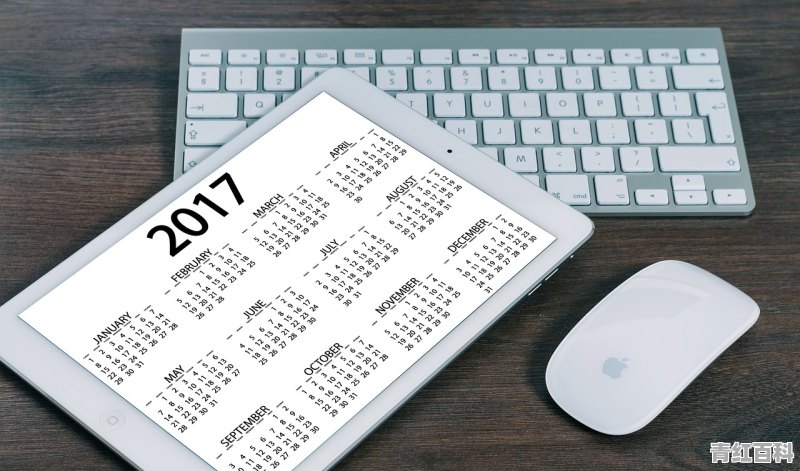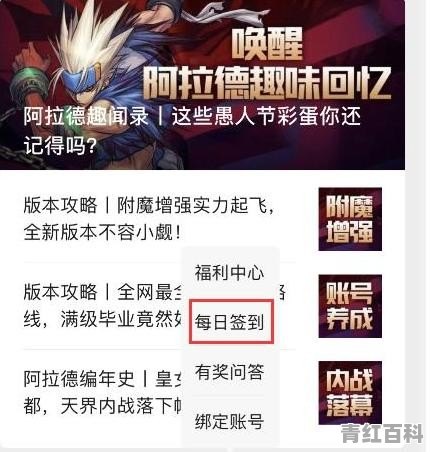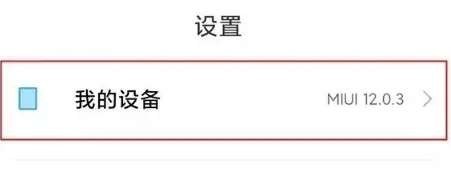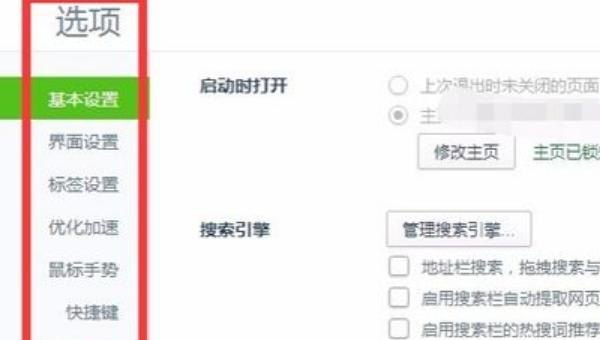电脑输入法繁体字怎么改成简体字
要将电脑输入法的繁体字改成简体字,具体操作方式可参考以下步骤:
1. 打开电脑上已安装的输入法软件,例如搜狗拼音、微软拼音等。
2. 在输入法中,右键单击输入框上方的“拼音”或“中文(或其他语言)”图标,选中“设置”。
3. 在弹出的设置窗口中,找到“常规”选项卡,勾选“简体中文”。
4. 如果还没有生效,可以到“高级”选项卡下的“扩展语言工具”中删除繁体字相关选项。
5. 重新启动输入法软件,即可开始使用简体中文输入法,不再会自动转换为繁体中文。
需要注意的是,不同的输入法软件可能有不同的操作步骤,你可以根据自己的实际情况进行相应的调整。
打开电脑【开始】菜单,选择【设置】-【时间和语言】-【区域和语言】-【语言】-【中文】-【选项】,选中要修改字体的输入法,点击【选项】-【常规】,在【选择字符集】中选择【简体中文】即可。
繁体字的输入法怎么弄
如果您想在电脑上输入繁体字,可以按照以下步骤设置和使用繁体字输入法:
Windows系统:
1. 打开"设置":点击Windows桌面左下角的开始菜单图标,选择“设置”(齿轮形状的图标)。
2. 进入"时间和语言":在“设置”中,点击“时间和语言”选项。
3. 选择"区域和语言":在“时间和语言”设置中,选择左侧的“区域和语言”选项。
4. 添加输入法:在“区域和语言”设置中,找到“语言”一栏,在右侧的“首选语言”下点击“添加输入法”按钮。
5. 选择繁体字输入法:在弹出的窗口中,找到繁体字输入法,例如"中文(香港特别行政区)"或"中文(台湾)",选择其中一个繁体字输入法,然后点击“添加”按钮。
6. 设置默认输入法(可选):如果您希望将繁体字输入法设置为默认输入法,可以返回到“区域和语言”设置页面,在“语言”下找到繁体字输入法,然后点击其下方的“选项”按钮,进一步设置默认输入法。
7. 切换输入法:完成上述设置后,您可以通过在任务栏上的语言栏中点击输入法图标,在输入法列表中选择繁体字输入法。
Mac系统:
1. 打开"系统偏好设置":点击屏幕左上角的苹果图标,选择“系统偏好设置”。
2. 进入"语与区域:在“系统偏好设置”中,找到并点击“语言与区域”选项。
3. 添加输入法:在“语言与区域”设置中,点击右下方的“+”按钮,添加新的输入法。
4. 选择繁体字输入法:在打开的“输入源”窗口中,找到繁体字输入法,例如"文(香港)"或"中文(台湾)",选择其中一个繁体字输入法,然后点击“添加”按钮。
5. 切换输入法:完成上述设置后,您可以通过点击菜单栏上的输入法图标,在输入法列表中选择繁体字输入法。
此外,还有许多第三方输入法可供选择,它们提供了更多定制化和功能丰富的繁体字输入方法。您可以通过搜索繁体字输入法来了解并尝试不同的输入法选项。
如果你正在使用搜狗输入法,可以这样使用完成繁体字输入,步骤如下
1、将系统的输入法切换为搜狗输入法。
2、右击状态栏左侧的“S”,在出现的选择框中点击第一项“设置属性”。
3、进入“属性设置”界面,在左侧的功能模块中“常用”,在右侧找到“初始状态”这一栏。
4、在右侧的“初始状态”中选择“繁体”,之后点击“确认”即可。
5、设置完成之后,需要重新切换输入法,切换之后就可以进行繁体字的输入了。
上文就是电脑版搜狗输入法打繁体字的图文教程,希望可以帮助到你哦。
到此,以上就是小编对于电脑上怎么打繁体字的问题就介绍到这了,希望介绍关于电脑上怎么打繁体字的2点解答对大家有用。